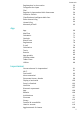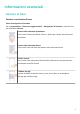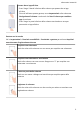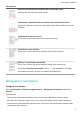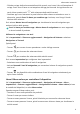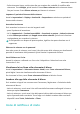MatePad Pro User Manual-(WGR-W09&W19,HarmonyOS 2_02,it)
Table Of Contents
- Manuale dell'utente
- Sommario
- Informazioni essenziali
- Gesture di base
- Navigazione nel sistema
- Tablet Clone
- Bloccare e sbloccare lo schermo
- Icone di notifica e di stato
- Pannello di controllo
- Accedere rapidamente alle funzioni delle app utilizzate di frequente
- Widget schermata Home
- Impostare lo sfondo
- Schermate e registrazione schermo
- Visualizzare e cancellare le notifiche
- Regolare le impostazioni audio
- Regolare le impostazioni audio
- Premere un tasto del volume per regolare il volume
- Premere il tasto di accensione per disattivare l'audio del dispositivo quando suona
- Capovolgere per silenziare
- Modificare le impostazioni di suoni e vibrazioni
- Utilizzare una scorciatoia per alternare tra le modalità suoneria, vibrazione e silenzioso
- Feedback aptici di sistema
- Impostare il volume predefinito
- Impostare Altre impostazioni
- Sollevare per ridurre il volume della suoneria
- Regolare le impostazioni audio
- Inserire il testo
- Multi-finestra
- Accendere e spegnere o riavviare il dispositivo
- Caarica
- Funzioni intelligenti
- HiVoice
- AI Voice
- Visualizzare le abilità di AI Voice
- Impostare sveglie con i comandi vocali
- Impostare timer con i comandi vocali
- Riprodurre musica o video con i comandi vocali
- Aprire app con i comandi vocali
- Traduzione vocale
- Impostare eventi e promemoria Calendario con i comandi vocali
- Impostare il sistema con i comandi vocali
- Attivare AI Lens con AI Voice
- Attivare AI Touch con AI Voice
- AI Lens
- HiTouch
- AI Search
- Proiezione facile
- Collaborazione multischermo tra tablet e telefono
- Huawei Share
- HiVoice
- Fotocamera e Galleria
- Avviare Fotocamera
- Scattare foto
- Scattare in modalità Ritratto, Notte o Apertura ampia
- Master AI
- Scattare foto panoramiche
- Lenti AR
- Light painting
- Immagini in movimento
- Aggiungere sticker alle foto
- Modalità documenti
- Modalità Pro
- Registrare video
- Registrazione in slow motion
- Fotografia time-lapse
- Filtri
- Regolare le impostazioni della fotocamera
- Gestire la Galleria
- Classificazione intelligente delle foto
- Editor Huawei Vlog
- Huawei Vlog
- Momenti più belli
- App
- App
- MeeTime
- Calendario
- Orologio
- Blocco note
- Registratore
- Calcolatrice
- Torcia
- Bussola
- App gemella
- Gestione tablet
- Tablet Clone
- HiSuite
- Impostazioni
- Cercare elementi in Impostazioni
- Wi-Fi
- Dati mobili
- Altre connessioni
- Attivare o disattivare la Modalità aereo
- Proiettare lo schermo del dispositivo in modalità wireless
- Condividere file locali tra dispositivi
- Condividere file tra il dispositivo e il computer con Huawei Share
- Trasferire dati tra il dispositivo e il computer con un cavo USB
- Stampare immagini e documenti
- Connettersi a una rete VPN
- Schermata Home e sfondo
- Gestire il layout della schermata Home
- Spostare l'icona di un'app sulla schermata Home
- Mantenere allineate le icone della schermata Home
- Bloccare le posizioni delle icone della schermata Home
- Selezionare il modello di layout della schermata Home
- Impostare la schermata Home in Impostazioni
- Inserire le icone delle app nelle cartelle
- Aggiungere o rimuovere le icone delle app in una cartella
- Usare il drawer delle app per archiviare le app
- Gestire il layout della schermata Home
- Display e luminosità
- Regolare la luminosità dello schermo, la modalità colore e la temperatura colore
- Usare la modalità Protezione occhi
- Attivare la Modalità scura
- Regolare le impostazioni dello stile di testo
- Usare la risoluzione dello schermo intelligente
- Visualizzare il nome dell'operatore e la velocità della rete nella barra di stato
- Suoni e vibrazioni
- Notifiche
- Biometria e password
- App
- Batteria
- Archiviazione
- Sicurezza
- Privacy
- Funzioni di accessibilità
- Utenti e account
- Aggiornamenti di sistema
- Cambiare la lingua e l'area geografica del sistema
- Usare un altro metodo di inserimento
- Impostare data e ora di sistema
- Utilizzare Tablet Clone per spostare i dati sul nuovo dispositivo
- Eseguire il backup con un dispositivo di archiviazione esterna
- Ripristinare le impostazioni predefinite del dispositivo
- Aggiornare il sistema del dispositivo online
- Aggiornare la versione dei parametri del dispositivo online
- Informazioni sul tablet
• Chiudere un'app: dalla schermata delle attività recenti, scorri verso l'alto sull'anteprima di
un'app. Scorri verso il basso su un'anteprima dell'app per bloccarla. Un'app bloccata non
verrà chiusa quando tocchi nella schermata delle attività recenti.
• Cambiare app: scorri attraverso la parte inferiore dello schermo tracciando un arco. In
alternativa, quando Scorri in basso per cambiare app è attivato, scorri lungo il bordo
inferiore dello schermo.
Puoi attivare Mostra barra di navigazione per visualizzare la barra di navigazione per
assisterti nell'uso delle gesture.
Scorri in basso per cambiare app o Mostra barra di navigazione non sono supportati
su alcuni modelli di prodotto.
Utilizzare la navigazione a tre tasti
Vai in Impostazioni > Sistema e aggiornamenti > Navigazione di sistema e seleziona
Navigazione a Tre tasti.
Quindi potrai:
• Toccare per tornare al menu precedente o uscire dall'app corrente.
• Toccare per ritornare alla schermata Home.
• Toccare per accedere alla schermata delle attività recenti.
Puoi toccare Impostazioni per congurare altre impostazioni.
• Selezionare una combinazione di tasti di navigazione.
• Attivare Nascondi i tasti di navigazione per nascondere la barra di navigazione quando
non la usi.
• Toccare
(se disponibile nella combinazione di tasti di navigazione selezionata) per
aprire l'area notiche.
Usare il Menu veloce per controllare il dispositivo
Vai in Impostazioni > Sistema e aggiornamenti > Navigazione di sistema > Altro o
Impostazioni > Sistema e aggiornamenti > Navigazione di sistema > Menu veloce(in base
al modello del dispositivo). e attiva Menu veloce.
Quando compare il Menu veloce, puoi:
• Trascinare il menu nella posizione che preferisci.
• Toccare il menu per tornare indietro.
• Toccare e tenere premuto il menu, quindi rilasciarlo per tornare alla schermata Home.
• Toccare e tenere premuto il menu, quindi scorrere verso sinistra o destra per visualizzare le
attività recenti.
Informazioni essenziali
4